विज्ञापन
 किसी फ़ाइल से ऑप्टिकल मीडिया को माउंट करने के लिए वर्चुअल ड्राइव का उपयोग करने की क्षमता निस्संदेह आपको समय की बचत करेगी तथा प्रयास, लेकिन यदि आप एक Windows उपयोगकर्ता हैं तो आपका ऑपरेटिंग सिस्टम बिना मदद के इसे नहीं कर सकता है।
किसी फ़ाइल से ऑप्टिकल मीडिया को माउंट करने के लिए वर्चुअल ड्राइव का उपयोग करने की क्षमता निस्संदेह आपको समय की बचत करेगी तथा प्रयास, लेकिन यदि आप एक Windows उपयोगकर्ता हैं तो आपका ऑपरेटिंग सिस्टम बिना मदद के इसे नहीं कर सकता है।
सालों से DAEMON टूल्स को इस क्षेत्र में अपने वर्ग से बहुत आगे माना जाता है, लेकिन यह अपने प्रतिद्वंद्वियों के बिना नहीं है। यदि आप एक अच्छे विकल्प की तलाश कर रहे हैं, तो हमें 3 हॉट टिप्स मिलेंगे।
यदि आप लिनक्स का उपयोग कर रहे हैं तो आप कर सकते हैं यहां बेहतर निर्देश प्राप्त करें लिनक्स के साथ आईएसओ फाइलें कैसे निकालें अधिक पढ़ें , ये ऐप्स केवल Windows हैं।
क्या मुझे वर्चुअल ड्राइव की आवश्यकता है?
यदि आप छवि फ़ाइलों को माउंट करना चाहते हैं तो आपको वास्तव में केवल एक वर्चुअल ड्राइव की आवश्यकता है। छवि फाइलें ऑप्टिकल मीडिया की डिजिटल प्रतियां हैं, जैसे कि सीडी, डीवीडी और ब्लू रे ब्लू-रे प्रौद्योगिकी इतिहास और डीवीडी [प्रौद्योगिकी समझाया] अधिक पढ़ें डिस्क। सीडी (या अन्य ऑप्टिकल मीडिया) की पूरी सामग्री को चीरना संभव है, और फिर इसे छवि बढ़ते सॉफ़्टवेयर के साथ माउंट करें।
सॉफ़्टवेयर (इस मामले में डेमन टूल्स) आपके पीसी पर एक वर्चुअल ऑप्टिकल ड्राइव स्थापित करता है, जो बिल्कुल सामान्य ड्राइव के समान कार्य करता है - केवल भौतिक मीडिया के बजाय, आप इसे छवि फ़ाइलों को फीड करते हैं। आप तब छवि फ़ाइल तक पहुँच सकते हैं जैसे कि आपने अपने कंप्यूटर में डिस्क डाली हो। यदि आप सॉफ़्टवेयर या एप्लिकेशन डाउनलोड करते हैं और डाउनलोड की गई फ़ाइल को सीडी में जलाने से बचना चाहते हैं, तो आप बस अपने चुने हुए सॉफ़्टवेयर को वर्चुअल ड्राइव में माउंट कर सकते हैं।
आप अक्सर उपयोग किए गए मीडिया को भी चीर सकते हैं, इसलिए इसे एक्सेस करना थोड़ा आसान है। इस तरह से वर्चुअल ड्राइव का उपयोग करना आपके वर्कफ़्लो को बहुत तेजी से बढ़ा सकता है, खासकर कई-डिस्क इंस्टॉल के साथ।
व्यावसायिक DAEMON टूल्स उत्पाद लाइन, DAEMON Tools Lite का एक निःशुल्क संस्करण मौजूद है। यह प्रो संस्करण पर लगाए गए कुछ प्रतिबंधों के साथ, भुगतान किए गए संस्करणों का सबसे अच्छा विकल्प है। इंटरफ़ेस परिचित और उपयोग करने में आसान है, और हुड के नीचे बहुत सारी शक्ति है।
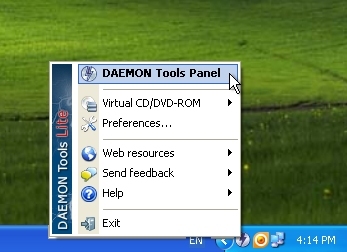
न केवल यह विभिन्न प्रकार की परिचित और अस्पष्ट फ़ाइल प्रकारों (.MDX, .MDS / .MDF, .ISO, .B5T, .B6T, .BWT, .CCD) को माउंट करेगा। .CDI, .CUE, .NRG, .PDI, .ISZ) लेकिन आपके पास 4 तक एक साथ वर्चुअल ड्राइव (जो व्यक्तिगत के लिए पर्याप्त होना चाहिए) उपयोग)।
डेमॉन टूल्स लाइट में आपके स्वयं के ऑप्टिकल मीडिया से डिस्क छवि फ़ाइलों को बनाने की क्षमता भी शामिल है। जैसा कि यह मुफ्त संस्करण है, आप केवल .MDS / *। एमडीएफ और .MDX तक चीर सकते हैं।
वैकल्पिक
हो सकता है कि आपने डेमन टूल्स की कोशिश की हो, यह आपके लिए और कुछ और फैंसी के लिए तय नहीं किया है। आप उन अशुभ लोगों में से एक भी हो सकते हैं जो कार्यक्रम के साथ समस्याओं का अनुभव करते हैं, और कुछ अलग करने की आवश्यकता है।
यहां DAEMON Tools के 3 अच्छे विकल्प दिए गए हैं, जो आपको एक पैसा खर्च नहीं करने देंगे।
WinCDEmu
सूची में पहला पूरी तरह से स्वतंत्र और खुला स्रोत WinCDEmu है। जैसा कि सॉफ्टवेयर के कोई व्यावसायिक संस्करण नहीं हैं, मुफ्त संस्करण सब कुछ पैक करता है जो डेवलपर्स एक लागत प्रभावी पैकेज के साथ आ सकते हैं।
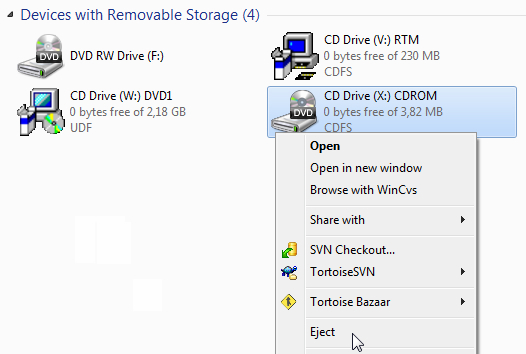
माउंटेबल छवियां इसके लिए सीमित हैं: .ISO, .CUE, .NRG, .MDS / .MDF, .CCD और .IMG। यह डेमन टूल्स के रूप में काफी नहीं है, लेकिन प्रमुख प्रारूप पूरी तरह से समर्थित हैं। WinCDEmu पूरी तरह से विंडोज एक्सप्लोरर के साथ एकीकृत करता है, जिससे आप इसे तुरंत माउंट करने के लिए एक समर्थित छवि फ़ाइल को केवल डबल-क्लिक कर सकते हैं। फिर आप अनमाउंट कर सकते हैं डिस्क छवि मेरा कंप्यूटर से राइट-क्लिक संदर्भ मेनू का उपयोग करना।
WinCDEmu सबसे आम डिस्क छवि कार्यों के लिए पर्याप्त होना चाहिए। बूट करने के लिए इसके मुक्त और खुले स्रोत क्या अधिक हैं।

अल्कोहल सॉफ़्टवेयर द्वारा लाया गया, शराब 52% लोकप्रिय अल्कोहल 120% छवि उपकरण का छोटा, गैर-व्यावसायिक संस्करण है। यह सामान्य छवि फ़ाइल स्वरूपों के बढ़ते और इस मुफ्त संस्करण में अधिकतम 6 आभासी ड्राइव का समर्थन करता है।
शराब एक्सप्लोरर के साथ WinCDEmu के समान ही एकीकृत नहीं है, इसके बजाय आपको पहले अपनी छवि फ़ाइलों को शराब में जोड़ना होगा और फिर उन्हें माउंट करने के लिए डबल-क्लिक करना होगा।
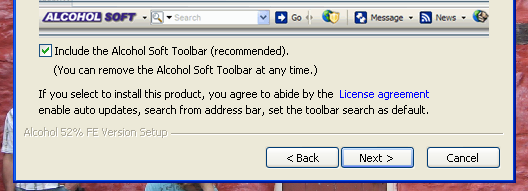
यह संस्करण केवल गैर-वाणिज्यिक और व्यक्तिगत उपयोग के लिए मुफ़्त है, अन्यथा आपको लाइसेंस की आवश्यकता होगी। उस pesky अल्कोहल सॉफ्ट टूलबार को अनचेक करना न भूलें जो साथ में बंडल है!
ध्यान दें: यदि आप 120% अल्कोहल का उपयोग कर रहे हैं और इस निःशुल्क संस्करण को डाउनग्रेड करना चाहते हैं ज़रूर पहले अपने पुराने संस्करण को निकालने के लिए।

हमने इसके पहले उल्लेख किया है 3 सरल नि: शुल्क आभासी ड्राइव उपकरण माउंट डिस्क और आईएसओ छवियाँ करने के लिए अधिक पढ़ें , और अच्छे कारण के लिए। वर्चुअल क्लोनड्राइव एक फ्रीवेयर इमेज माउंटिंग टूल है जिसमें सामान्य स्वरूपों (जिनमें .ISO, .BIN और .CCD) शामिल हैं, और 8 वर्चुअल ड्राइव हैं। आपको स्थापित करते समय एक विंडोज ड्राइवर चेतावनी मिल सकती है, लेकिन सैनिक पर और क्लिक करें फिर भी जारी रखें स्थापना के साथ आगे बढ़ने के लिए।

एक बार स्थापित होने के बाद आप अपनी छवि फ़ाइलों को प्रोग्राम के साथ जोड़ सकते हैं ताकि भविष्य में यह सब कुछ माउंट करने के लिए एक डबल-क्लिक हो। वर्चुअल क्लोनड्राइव सरल, लागत रहित और प्रभावी है।
निष्कर्ष
हमने पहले ही बहुत सारे मीडिया माध्यमों को कवर कर लिया है, लेकिन चयन करना हमेशा अच्छा होता है। इन सभी कार्यक्रमों को विंडोज एक्सपी, 2000, विस्टा और 7 ऑपरेटिंग सिस्टम पर चलने वाली मशीनों पर काम करना चाहिए। हमें बताएं कि क्या वे आपके लिए डेमॉन टूल्स से बेहतर काम करते हैं।
क्या आपके पास कोई पसंदीदा छवि बढ़ते सॉफ़्टवेयर है? टिप्पणियों में अपनी बात कहें।
छवि क्रेडिट: Shutterstock
टिम एक स्वतंत्र लेखक हैं जो ऑस्ट्रेलिया के मेलबर्न में रहते हैं। आप उसे ट्विटर पर फ़ॉलो कर सकते हैं।


